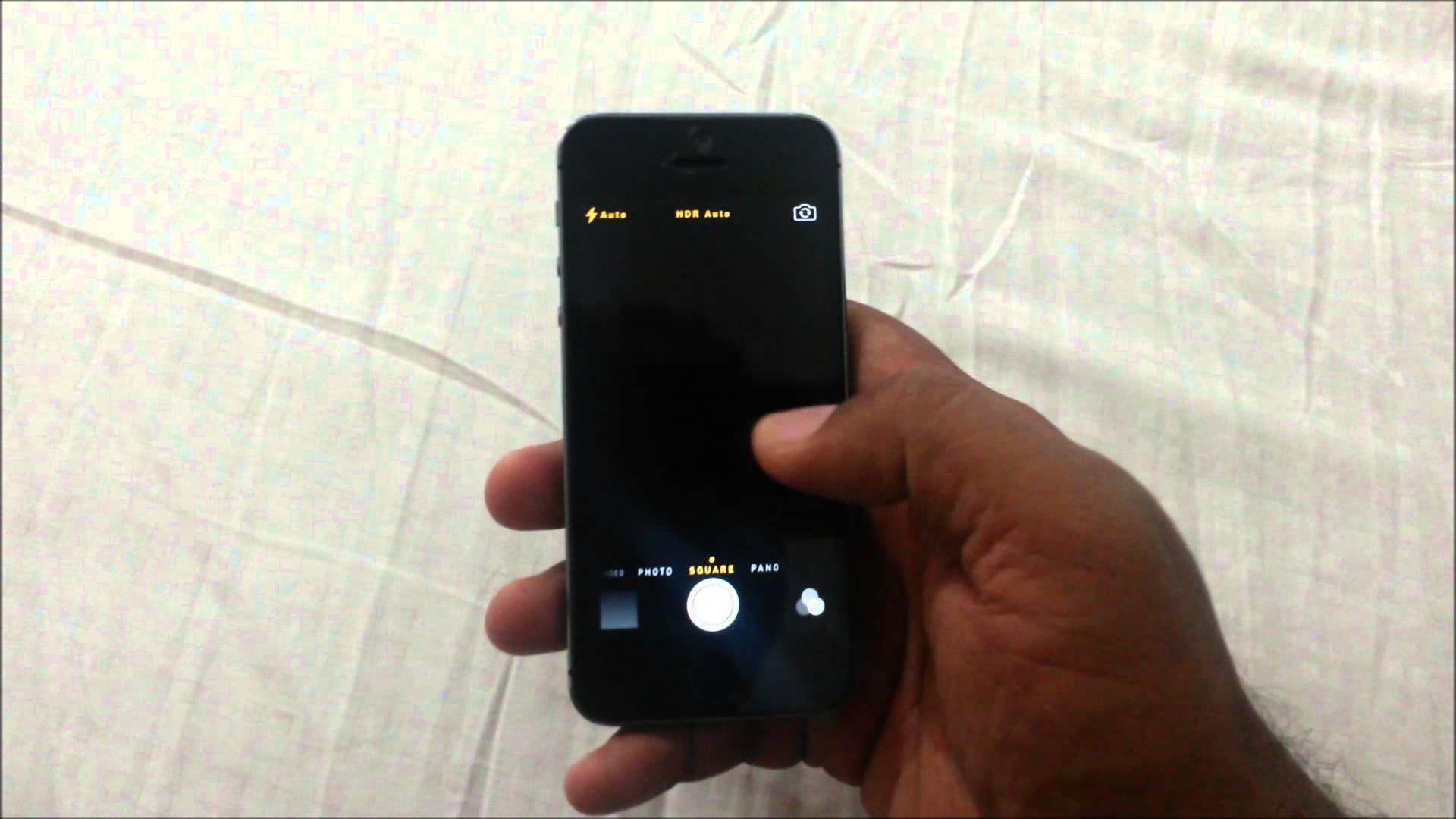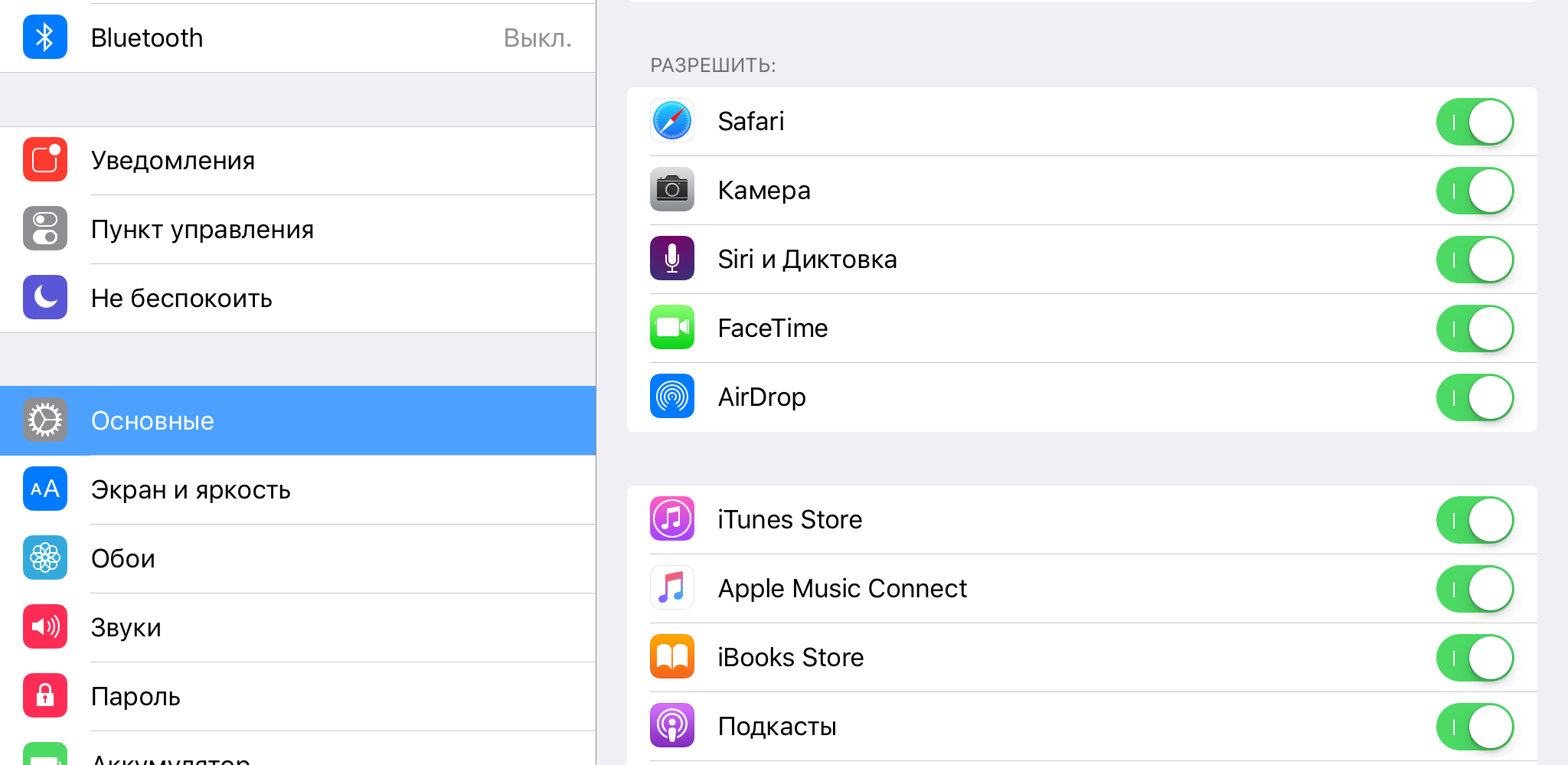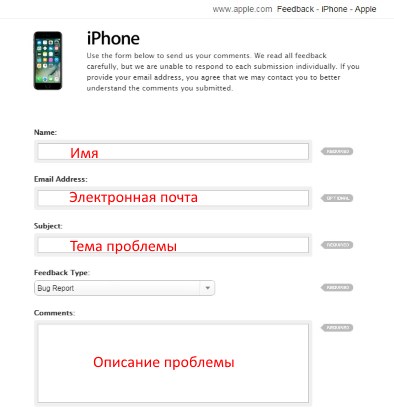- Распространенные проблемы с камерой iPhone и способы их решения
- Зависает камера в iPhone — сообщаем в Apple и исправляем самостоятельно!
- Что делать с зависающей камерой на iPhone 7 и iPhone 7 Plus
- Камера iPhone зависает или не работает? Попробуйте эти 7 исправлений!
- 7 советов по решению проблемы зависания камеры iPhone (2021 г.)
- Почему камера iPhone зависает?
- 1. Принудительно закройте приложение «Камера» и перезапустите его.
- 2. Перезагрузите iPhone.
- 3. Выполните полный сброс iPhone.
- 4. Сбросить все настройки.
- 5. Избавьтесь от беспорядка на вашем iPhone.
- 6. Обновите программное обеспечение на вашем iPhone.
- 7. Последнее средство: восстановите свой iPhone как новый
- Советы профессионалов по устранению проблемы, связанной с работой приложения камеры на iPhone
Распространенные проблемы с камерой iPhone и способы их решения
От возникновения всевозможных проблем, характерных для всякой электроники, не застрахованы даже владельцы идеализируемых iPhone. Периодически дают о себе знать то слабая автономность, то гнущийся корпус, а то и вовсе отказывающаяся функционировать должным образом камера. Но если способы решения первых двух проблем должны быть вам хорошо известны, третья неисправность может ввести в тупик даже опытного пользователя.
Черный экран вместо изображения видоискателя
Если вам еще не доводилось сталкиваться с подобной неприятностью, вы либо счастливчик, либо не имеете к iOS ни малейшего отношения. Как правило, сбои в программном обеспечении имеет повсеместное распространение, а потому способ ее исправления вам определенно пригодится.
Для начала попробуйте просто закрыть приложение камеры из меню многозадачности. В большинстве случаев такой легкий жест заставляет программные «шестеренки» вернуться на свои места, а вышедшее из строя приложение вновь заработать. Если ничего не получилось – не паникуйте и выполните экстренную перезагрузку удерживанием клавиш “Power”+”Home” в течение нескольких секунд. В противном случае, обратитесь в сервисный центр. Возможно, в вашем случае сбой именно аппаратный.
Автору довелось лично столкнуться с подобной проблемой в бытность его пользователем iPhone 4S. К счастью(?), устройство признали бракованным и вернули деньги.
P.S. Убедитесь также, что объектив вашего iPhone не закрыт посторонними предметами.
Размытие фотографий
С развитием технологий ваш iPhone научился делать действительно качественные снимки, получив для этой цели множество программных и аппаратных настроек. Например, следящий автофокус или оптическая стабилизация призваны сгладить изображение при съемке с рук и добавить ему резкости. Но если ваши фотографии получаются размытыми, а фактор «кривых рук» исключен абсолютно, попробуйте настроить фокус вручную, тапнув на нужный объект.
Отлично в этой ситуации помогает очистка линзы объектива, которая имеет тенденцию постоянно заляпываться. Протрите ее о штаны или карманным платком. Вы и представить себе не можете, насколько изменится результат! Правда, случается и так, что внутрь объектива попадает сор или пыль, а потому без помощи специалистов в этом деле явно не обойтись.
Произвольная работа вспышки
Еще одна проблема, характерная для многих iPhone – светодиодная вспышка, отказывающаяся работать (или активирующаяся самостоятельно) в самый неудобный момент. Некоторые пользователи замечают самопроизвольное включение светодиода, что обычно связано с появлением в Центре управления функции «Фонарик». Проверьте внимательно, вдруг причина очевиднее, чем вам кажется.
Однако случается и так, что вспышка наотрез отказывается включаться, оставляя пользователя в недоумении. Следуя из личного опыта, могу предположить, что в данном случае имеет место перегрев аппарата, препятствующий активации некоторых функций, влекущих более разрушительные последствия. Отключите устройство от электросети (если подключено), а также убавьте яркость дисплея и дождитесь, когда смартфон остынет.
Пропала пиктограмма камеры
Знакомая ситуация. Не паникуйте и проверьте второй или третий рабочие столы, возможно, «Камера» ждет вас там. Также случается, что приложение оказывается скрыто в одной из папок по вашей вине или одного из домочадцев. Все еще не получается отыскать? Вам поможет Spotlight. Вызовите помощника свайпом вниз и в строке поиска забейте искомое.
Но даже если и в этом случае приложение не отображается, выход есть. Пройдите в «Настройки» – «Основные» – «Ограничения» – и переведите ползунок активации напротив «Камеры» в положение «вкл.».
Не встретилось вашей проблемы? Обязательно расскажите о ней, а мы постараемся помочь вам, дополнив эту или подготовив новую статью.
Источник
Зависает камера в iPhone — сообщаем в Apple и исправляем самостоятельно!
Привет! Камера iPhone по праву считается одной из лучших на рынке мобильных устройств. Хорошие фотографии, быстрая работа, моментальная активация — все это делает ее очень удобным инструментом в руках начинающих фотографов. Но, по последнему пункту у некоторых пользователей есть претензии. И они далеко не безосновательны. Дело в том, что в некоторых устройствах камера просто-напросто зависает при ее включении. Причем, наиболее подвержены этому такие модели, как iPhone 6S и iPhone SE. Видимо это связано с тем, что в них используется практически одинаковое железо — модуль камеры, процессор. И работает эта связка не очень корректно.
Обновлено! Проходит время (уже 2021 год), а ничего не меняется — этой же проблеме подвержены многие современные модели iPhone.
Меня, как пользователя, это очень сильно раздражает! Вместо того, чтобы сделать фотографию, показывается черный экран фотоискателя и не одна кнопка не срабатывает — все зависло. Сегодняшняя инструкция будет посвящена именно этому недугу. Давайте выяснять, зависшая камера в iPhone — это брак или нет? И если нет — то что с этим делать, поехали!
Вот вам сразу скриншот того, что предлагает сама компания Apple по поводу зависания камеры.
Как видите, о проблеме они знают, и советуют обновиться на последнюю версию ПО. Но, к сожалению, это не помогает.
А вот что предлагают пользователи на различных форумах для избавления от этого недуга:
- Кому-то помогает отключение 3D Touch. Дело в том, что зависания чаще всего происходят при запуске камеры именно через эту достаточно новую фишку, которой оснащены последние флагманские смартфоны Apple.
- Полная переустановка iOS через режим DFU и затем НЕ восстанавливаться из резервной копии. Многие пользователи отмечают тот факт, что камера начинает виснуть именно при восстановлении «старой» резервной копии. Как же тогда вернуть данные? У меня на блоге есть несколько статей на эту тему — перенос фото, заметок, контактов.
- После фотографирования, постоянно закрывать приложение камера из панели многозадачности или использовать сторонние приложения для фотосъемки (благо в App Store их полно). Данный способ работает на 100%, но не всегда удобен. Да и вообще, так не должно быть!
Можно конечно отнести в сервис по гарантии, однако в этом случае, хорошо бы было чтобы камера висла постоянно, а не время от времени. Почему? Да потому что если она «просто» срабатывает не с первого раза, то показать это в ремонтной мастерской будет достаточно проблематично. Да даже если покажите… то выполнив простой сброс настроек, работники сервисного центра с чистой совестью отдадут Вам рабочий аппарат — ведь первое время ничего зависать не будет!
Поэтому, лучше перед походом в сервис найти еще какую-то проблему, чтобы телефон точно поменяли. Благо сделать это будет несложно — брака хватает (пыль под стеклом iPhone 6S, шипение процессора в «семерке» и т.д.)
Если же никаких других проблем с аппаратом нет, то самым правильным решением будет не ругаться на Apple о том, какие они плохие (хотя и это стоит сделать, чтоб им там икалось), а сообщить в компанию об ошибке связанной с зависанием камеры. Хоть они и знают об этом, но напомнить еще разок будет не лишним. Как это сделать?
- Переходим по ссылке: http://www.apple.com/feedback/iphone.html — страница англоязычная, русской версии я не нашел. Но ничего страшного, там все просто.
- Указываем свое имя, электронную почту (на которую зарегистрирован Apple ID).
- В поле Subject пишем — зависает приложение камера при запуске (Camera app freeze on the launch — iPhone 6S and 7)
- Feedback Type — Bug Report.
В окошке Comment просто описываете проблему, как это происходит у Вас (писать надо на английском, можно просто перевести переводчиком):
- Включить приложение камера.
- Нажать кнопку Home для выхода из приложения. Важно! Не надо закрывать приложение из мультизадачности — двойным нажатием на кнопку Home.
- Сделать более 5 звонков продолжительностью больше 5 секунд.
- Открыть приложение камеры — она зависнет на некоторое время (5-20 секунд).
В следующем окне выбираете версию iOS, которая используется на вашем iPhone и нажимаете Submit Feedback.
Конечно же, нужно понимать, что чем больше людей сообщит таким образом о «баге» камеры в iPhone, тем лучше. Поэтому если у Вас зависает камера, не поленитесь и потратьте 2 минуты своего времени — отправьте сообщение об ошибке.
Может быть Apple зашевелится и исправит этот «косяк» в следующих версиях iOS.
Источник
Что делать с зависающей камерой на iPhone 7 и iPhone 7 Plus

Миллионы людей по всему миру выбирают продукцию компании Apple по одной простой причине – она надежно и стабильно работает. Apple много уделяет внимания тому, чтобы пользователи были довольны продуктами, за которые они выкладывают немалые деньги. Тим Кук регулярно на презентациях новых устройств и конференциях WWDC рассказывает о том, что у Apple самый высокий процент пользовательской удовлетворённости среди конкурентов, заметно хвастаясь этим показателем, но непонятно, как Apple считает этот показатель, и можно ли верить этим данным.
Тем странней видеть, как некоторые известные баги в операционных системах Apple качают из одной версии в другую на протяжении многих лет. Для macOS можно было бы составить огромный список таких проблем, о которых все давно знают, но Apple по неизвестным причинам их не исправляет. К такой же проблеме относится и относительно новый баг в последнем поколении смартфонов iPhone, который известен с момента поступления смартфонов в продажу и не исправлен до сих пор – зависающий искатель камеры при запуске приложения.
Камера – основополагающая функциональность современного смартфона. Большинство людей давно отказалось от классический камер, фотографируя все только на смартфон. Apple в своих рекламных материалах концентрируется на фотовозможностях iPhone, особенно iPhone 7 Plus. В перерыве финала финальной игры за звание чемпиона Национальной футбольной лиги (НФЛ) в США был показан вот этот рекламный ролик, рассказывающий о уникальной камере iPhone 7 Plus, позволяющий делать удивительные портретные снимки с размытием заднего фона.
А теперь добавьте в этот рекламный ролик момент, где героиня пытается сделать фотографию, но приложении камеры зависает. Хорошая бы вышла реклама. Эта проблема существует уже несколько месяцев – при запуске камеры с экрана блокировки, из центра управления или по иконке приложения, она показывает либо черный экран, либо статичную картинку с размытом фоном. Закрытие приложения не помогает, остается только полностью перезагрузить устройство.
По началу данный баг списывали на уникальную камеру в iPhone 7 Plus, но позже с ней столкнулись и пользователи iPhone 7. Такое ощущение, что в какой-то момент драйвер камеры просто отваливается от системы и помогает только полная перезагрузка устройства. Достаточно поискать в интернете описание проблемы, чтобы увидеть, что ей уже много месяцев и носит она массовый характер.
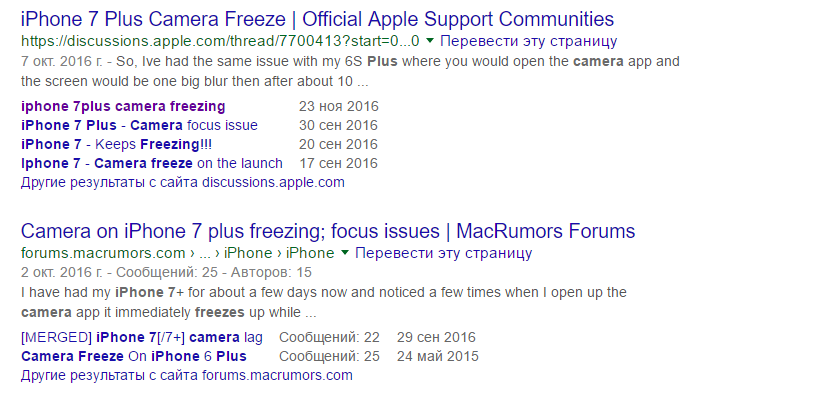
Что же с этим делать? Увы, ничего. В странах, где работает официальный Apple Store можно попробовать обменять свое устройство на новое, если вы столкнулись с подобной проблемой. Для наших же реалий универсальная инструкция одна: если камера зависла, то закройте приложение из меню многозадачности, а затем перезагрузите смартфон, зажав кнопку питания и клавишу уменьшения громкости. В случаи повторения проблем с камеры, сбросьте устройство и восстановите его до заводских настроек, но, как показывают отзывы пользователей в интернете, скорей всего это не решит проблемы. Остается только ждать, когда Apple исправит этот баг обновлениями iOS.
Источник
Камера iPhone зависает или не работает? Попробуйте эти 7 исправлений!
Недавно я обнаружил, что камера моего iPhone случайно зависает. Иногда приложение камеры просто зависало или показывало черный экран, не открываясь. В других случаях кнопка спуска затвора перестала реагировать и не позволяла мне нажимать на фотографии. Проблема зависания камеры на моем iPhone была настолько постоянной, что мне пришлось на время прекратить использование приложения камеры. К счастью, не только я столкнулся с этой проблемой, и за эти годы с ней столкнулись миллионы других владельцев iPhone. И iOS 14 не решила эту проблему так, как ее предшественники. Но, как и в случае с распространенными проблемами iOS, есть несколько надежных советов и приемов, которые помогут решить проблему зависания камеры iPhone. Так что давайте не будем больше тратить время и попробуем эти жизнеспособные исправления, чтобы ваша камера iPhone снова заработала!
7 советов по решению проблемы зависания камеры iPhone (2021 г.)
Во-первых, было бы лучше разобраться в корне проблемы, пытаясь выяснить причины, по которым приложение камеры iPhone перестает работать или неожиданно зависает.
Почему камера iPhone зависает?
Нет однозначного ответа на вопрос, почему приложение камеры на iPhone случайным образом зависает. Но есть несколько возможных причин, по которым приложение стандартной камеры на устройстве iOS перестает отвечать. Исходя из моего личного опыта, я могу сказать, что причиной проблемы являются периодические сбои в программном обеспечении.
Кроме того, не стоит исключать возможность появления ошибок, мешающих нормальной работе приложения камеры. Давайте рассмотрим каждый аспект и попытаемся устранить неисправность приложения камеры на вашем iPhone. Стоит отметить, что большинство из этих приемов также помогает решить проблему с неработающим приложением камеры на iPad. Итак, не имеет значения, столкнулись ли вы с проблемами камеры на вашем iPhone или iPad, ознакомьтесь с этими советами, чтобы решить эту проблему.
1. Принудительно закройте приложение «Камера» и перезапустите его.
В некоторых случаях вы можете решить проблему зависания камеры iPhone, принудительно выйдя из приложения камеры и перезапустив его. Поэтому обязательно попробуйте этот изящный трюк, прежде чем переходить к другим решениям.
Принудительный выход из приложения «Камера» на iPhone с Face ID: проведите вверх снизу, а затем удерживайте по центру экрана. Затем смахните вверх по карточке приложения, чтобы закрыть приложение камеры.
Принудительный выход из приложений на iPhone с Touch ID: дважды нажмите кнопку «Домой», а затем проведите вверх по карточке приложения, чтобы выйти из приложения.
Когда слишком много приложений остаются открытыми в фоновом режиме, это может создавать проблемы и со временем замедлять работу вашего iPhone. Поэтому я также рекомендую вам принудительно закрыть все открытые приложения на вашем iPhone. Теперь снова запустите приложение «Камера», чтобы убедиться, что оно начало работать должным образом.
2. Перезагрузите iPhone.
Еще один простой трюк, который вы должны попытаться решить, когда камера зависает или не работает, — это перезагрузить iPhone. Иногда быстрая перезагрузка — это все, что вам нужно, чтобы исправить различные проблемы с программным обеспечением.
Перезагрузите iPhone с помощью Face ID: нажмите и удерживайте кнопку громкости и боковую кнопку одновременно. Затем перетащите ползунок «выключить», чтобы выключить iPhone. Теперь подождите некоторое время, а затем нажмите и удерживайте боковую кнопку, чтобы перезагрузить устройство.
Перезагрузите iPhone с помощью Touch ID: нажмите и удерживайте кнопку питания, а затем перетащите ползунок «выключить», чтобы выключить iPhone. Затем снова нажмите и удерживайте кнопку питания, чтобы включить устройство. Мы надеемся, что это должно исправить задержку камеры, зависание и другие подобные проблемы.
3. Выполните полный сброс iPhone.
Всякий раз, когда мой iPhone сталкивается с распространенной проблемой, я обычно делаю полный сброс, чтобы сгладить случайные программные ошибки, и в большинстве случаев это меня не разочаровывает. Учитывая высокую надежность, я рассчитываю на нее и в решении проблемы зависания камеры. Имейте в виду, что процесс аппаратного сброса зависит от модели iPhone. Итак, ознакомьтесь со следующими инструкциями.
Аппаратный сброс iPhone 8 или новее, включая iPhone с Face ID: нажмите и быстро отпустите кнопку увеличения громкости. Затем нажмите и быстро отпустите кнопку уменьшения громкости. После этого удерживайте боковую кнопку, пока экран не станет черным и не появится логотип Apple.

Аппаратный сброс iPhone 7 и 7 Plus: одновременно нажмите и удерживайте боковую кнопку и кнопку уменьшения громкости, пока на экране не появится логотип Apple.
Аппаратный сброс iPhone 6s или более ранней версии: одновременно удерживайте кнопку питания и кнопку «Домой», пока на экране не появится логотип Apple.
4. Сбросить все настройки.
Когда с помощью простых приемов не удается исправить постоянные проблемы с iOS, я в основном прибегаю к этому радикальному решению. И я должен отдать ему должное за то, что несколько раз спасал меня. Имейте в виду, что он удалит все существующие настройки и вернет их к заводским значениям по умолчанию. Таким образом, вам придется заново настроить все в соответствии с вашими потребностями.
Перейдите в приложение «Настройки» на вашем устройстве iOS -> Общие -> Сброс -> Сбросить все настройки. Теперь iOS может также попросить вас ввести код доступа к экранному времени, если вы его настроили. Наконец, нажмите кнопку «Сбросить все настройки», чтобы закончить.
5. Избавьтесь от беспорядка на вашем iPhone.
Хотя расхламление iPhone может показаться не лучшим решением для решения проблемы зависания камеры iPhone, это так или иначе связано. Все мы знаем, насколько ненормально и медленно чувствует себя загроможденное устройство. Если на устройстве недостаточно свободного места, оно столкнется с несколькими проблемами, включая перегрев, сбой, разряд батареи, зависание и ужасный черный экран смерти. Так что не думайте, что вы снимаете в темноте с этим!
Прежде чем стереть избыточные данные, перейдите в приложение «Настройки» -> «Основные» -> «Хранилище iPhone». Теперь iOS представит разбивку того, как хранилище было использовано на iPhone. Кроме того, вы также сможете проверить, сколько места занимает каждое приложение. Это не только поможет вам найти виновных в хранении, но и даст вам четкое представление о том, что вам нужно очистить.
6. Обновите программное обеспечение на вашем iPhone.
Если ни один из упомянутых выше приемов не помог решить проблему зависания камеры на вашем устройстве iOS, высока вероятность, что проблема связана с определенной ошибкой программного обеспечения. Поскольку Apple продолжает совершенствовать iOS с помощью частых обновлений и исправлений ошибок, вы рассчитываете, что обновление программного обеспечения решит проблемы с камерой на вашем iPhone.
Перейдите в приложение «Настройки» на вашем iPhone -> Общие -> Обновление программного обеспечения. Затем загрузите и установите последнюю версию iOS на свой iPhone. Это может быть полезно при решении проблемы зависания камеры, черного экрана или других проблем на вашем устройстве iOS.
7. Последнее средство: восстановите свой iPhone как новый
Да, мы снова вернулись на круги своя! Если вы все еще пытаетесь решить, что приложение камеры не работает или проблема зависания на вашем iPhone, я бы порекомендовал вам восстановить ваше устройство как новое. Из-за высокой надежности этого метода эксперты называют его ядерным решением, поскольку он способен устранять даже сложные проблемы с iPhone.
Но прежде чем использовать это радикальное решение, убедитесь, что вы успешно создали резервную копию своего iPhone через iCloud или iTunes / Finder. После того, как вы создали резервную копию своего устройства, откройте iTunes на своем Mac под управлением macOS Mojave или более ранней версии или ПК под управлением Windows.
Обратите внимание, что вам нужно будет запустить Finder на вашем Mac под управлением macOS Catalina или более поздней версии. Затем выберите свое устройство и нажмите «Восстановить iPhone». После этого следуйте инструкциям на экране, чтобы восстановить iPhone и решить проблему зависания камеры.
- Вы также можете восстановить свое устройство без компьютера. Перейдите в приложение «Настройки» -> «Основные» -> «Сброс» -> «Стереть все содержимое и настройки». После этого снова настройте ваше устройство. Попутно восстановите свой iPhone из резервной копии iCloud.
Советы профессионалов по устранению проблемы, связанной с работой приложения камеры на iPhone
Это оно! Я предполагаю, что приложение камеры снова начало нормально работать на вашем iPhone. Столкнувшись с этой проблемой лично, я могу поручиться за жизнеспособность упомянутых выше решений при устранении проблем с зависанием камеры на iPhone. Итак, я почти уверен, что улыбка вернулась на ваше лицо, как и ваши увлекательные занятия мобильной фотографией. Если это так, проверьте лучшие приложения для редактирования фотографий и опубликуйте свои потрясающие селфи в таких приложениях, как Instagram.
Но прежде чем отправиться в долгую фотосессию, обязательно поделитесь своими отзывами, рассказав, что сработало, а что нет, в комментариях ниже. Ваш отзыв может быть полезен людям, столкнувшимся с той же проблемой.
Источник